Mise à jour de la propriété du nœud
Inspecteurs
Mettre à jour les propriétés du nœud sélectionné dans les inspecteurs.
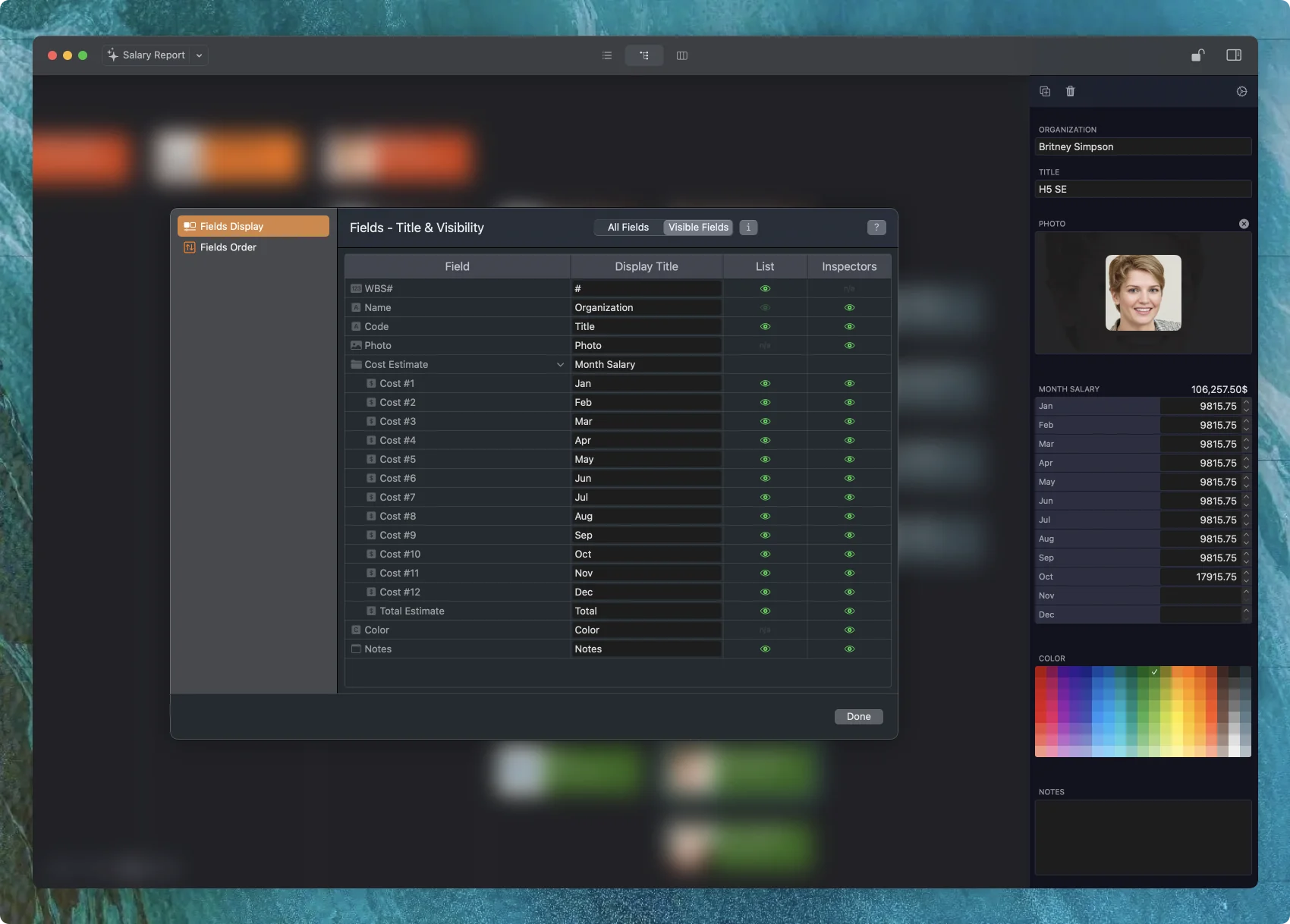
Personnalisation
Les champs affichés dans les inspecteurs peuvent être personnalisés.
- Visibilité
- Titre
- Ordre
Liste
La vue en liste du CostX se comporte comme une grille. Vous pouvez naviguer pour sélectionner une cellule en utilisant les raccourcis de la souris et du clavier, et la modifier en tapant et en copiant/collant.
Raccourci clavier
- Appuyez sur la touche fléchée "
haut" (↑) et la touche fléchée "bas" (↓) pour changer la ligne sélectionnée. - Appuyez sur la touche fléchée "
gauche" (←) et la touche fléchée "droite" (→) pour changer la cellule sélectionnée. - Appuyez sur la touche "
enter" (↩) pour commencer à modifier la cellule sélectionnée. - Appuyez sur la touche "
escape" (⎋) ou la touche d'entrée (↩) pour arrêter l'édition de la cellule sélectionnée. - Appuyez sur la touche "
delete" (⌫) pour supprimer le contenu de la cellule sélectionnée. - Appuyez sur les touches "
command" et "c" (⌘c) pour copier la cellule sélectionnée. - Appuyez sur les touches "
command" et "v" (⌘v) pour coller le contenu copié dans la cellule sélectionnée.
Vous pouvez également copier le contenu d'autres applications et le coller dans la cellule sélectionnée correspondante.
Efficience
CostX nous aide à améliorer notre efficacité en interagissant avec Excel et Apple Number. Vous pouvez copier plusieurs cellules de ces derniers pour mettre à jour plusieurs cellules dans la vue en liste de CostX. Voir les détails.